Ažuriranje aplikacije Webroot učinkovito je za mnoge korisnike
- WRkrn.sys je upravljački program koji koristi Webroot SecureAnywhere i upravlja komponentama kernel-moda softvera.
- Ako upravljački program pokrene BSoD, u krajnjem slučaju možete resetirati svoje računalo.
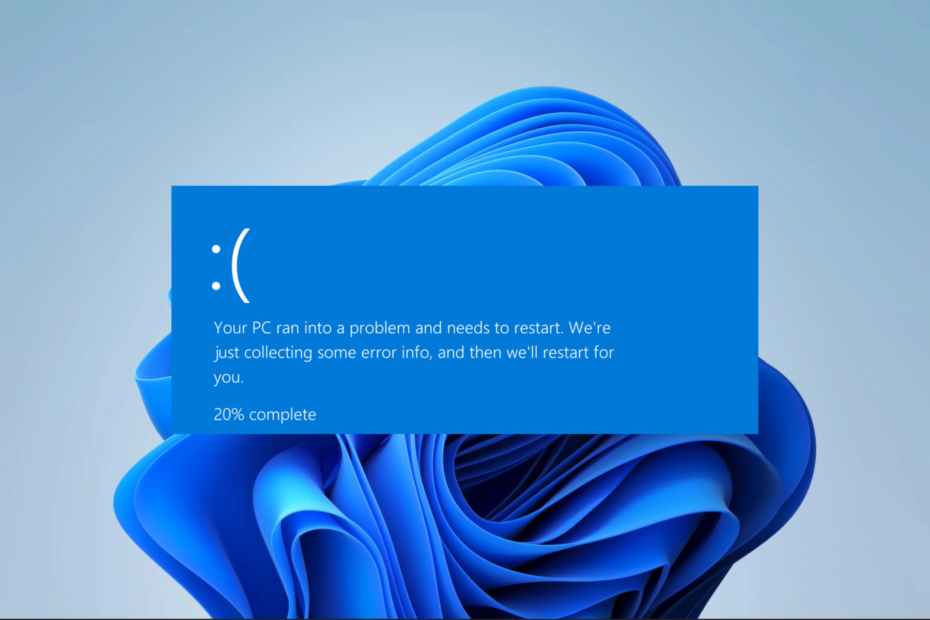
xINSTALIRAJTE KLIKOM NA PREUZMI DATOTEKU
- Preuzmite i instalirajte Fortect na vašem računalu.
- Pokrenite alat i Započnite skeniranje pronaći pokvarene datoteke koje uzrokuju probleme.
- Kliknite desnom tipkom miša na Započni popravak kako biste riješili probleme koji utječu na sigurnost i performanse vašeg računala.
- Fortect je preuzeo 0 čitatelja ovog mjeseca.
Pokretački program WRkrn.sys je upravljački program kernelskog načina rada koji koristi Webroot SecureAnywhere i ponekad može pokrenuti
Plavi ekran smrti (BSoD) greška.Međutim, popravci nisu uvijek komplicirani. Dakle, u ovom smo vodiču sastavili neke korake koje je lako slijediti kako biste svoje računalo riješili pogreške plavog ekrana.
Što uzrokuje WRkrn.sys BSoD?
Pogrešku mogu uzrokovati različiti čimbenici, uključujući nešto od sljedećeg:
- Oštećen ili zastario WRkrn.sys – Zastarjeli upravljački programi glavni su krivci za BSoD pogreške poput one koju uzrokuje WRkrn.sys.
- Sukob s drugim vozačem – Postoje šanse da je upravljački program WRkrn.sys u sukobu s drugim upravljačkim programima na vašem računalu.
- Hardverski problem – Ako hardver vašeg računala ne radi ispravno, to može uzrokovati kvar upravljačkog programa i aktivirati kod za zaustavljanje.
- Zastarjeli antivirusni program – Ako koristite zastarjelu verziju antivirusnog programa Webroot, velike su šanse da su povezani upravljački programi zastarjeli i da će izazvati ovaj problem.
Imajući na umu ove uzroke, sada možemo početi primjenjivati ispravna rješenja za rješavanje problema.
Kako popraviti wrkrn.sys BSoD?
Prije nego što istražite bilo kakve složene popravke, preporučujemo da učinite sljedeće:
- Pokrenite skeniranje virusa kako biste se uvjerili da BSoD nije pokrenut zlonamjernim softverom na vašem računalu.
- Ponovno pokrenite računalo, jer ovo može biti dovoljno snažno da prekine neke problematične procese koji mogu uzrokovati BSoD.
- Deinstalirajte proturječne aplikacije što će u većini slučajeva biti antivirusni programi drugih proizvođača.
Međutim, ako gore navedena rješenja ne rade, prijeđite na detaljnija rješenja u nastavku.
1. Ponovno instalirajte Webroot antivirus
Ovo rješenje vrijedi samo ako ste instalirali Webroot antivirus.
- Pritisnite Windows + R otvoriti Trčanje dijalog.
- Tip apwiz.cpl i udario Unesi.
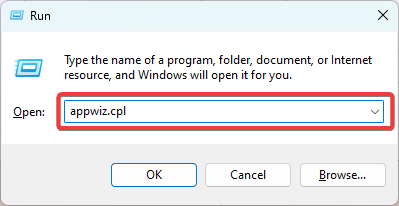
- Klikni na Webroot antivirus s popisa aplikacija i odaberite Deinstaliraj dugme.
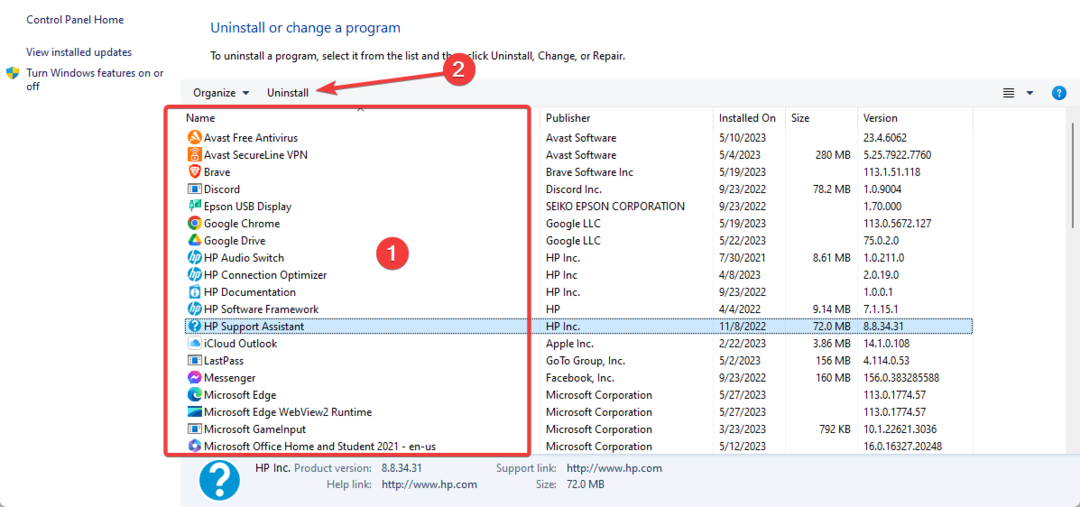
- Slijedite čarobnjaka da dovršite postupak, idite na službena stranica da dobijete novu kopiju i instalirate je.
Naši su čitatelji izvijestili da je ponovna instalacija njihovog antivirusnog programa Webtroot riješila problem pa ako ste u istoj situaciji, upotrijebite gore navedeno rješenje.
Imajte na umu da ćete u rijetkim prilikama možda morati pokrenuti u sigurnom načinu rada za izvođenje deinstalacije.
2. Preimenujte datoteku WRkrn.sys
- pritisni Vlast gumb za pokretanje računala, a kada vidite Windows logotip, pritisnite i držite Vlast gumb za isključivanje. Ponovite ovaj korak nekoliko puta dok ne budete preusmjereni na Automatski popravak zaslon.
- Tamo morate kliknuti na Napredne opcije.
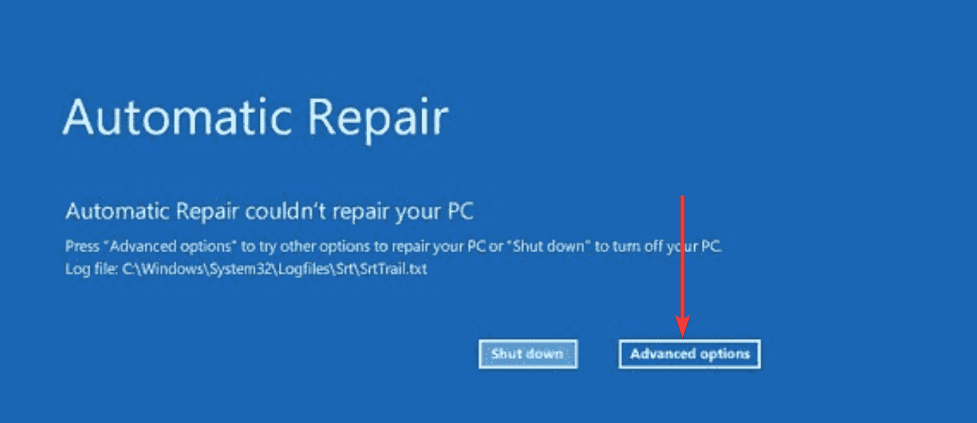
- Odaberite Rješavanje problema, zatim kliknite na Napredne opcije.
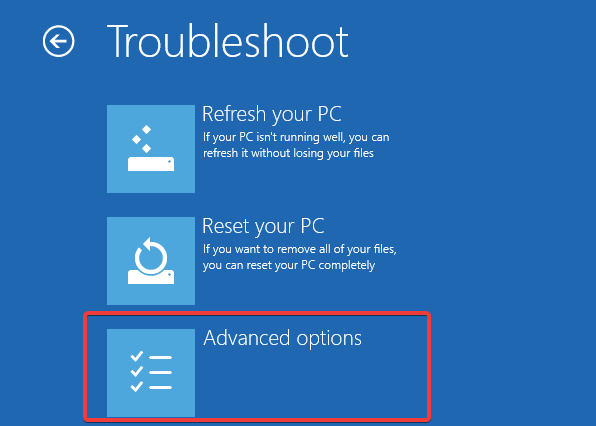
- Kliknite na Postavke pokretanja.
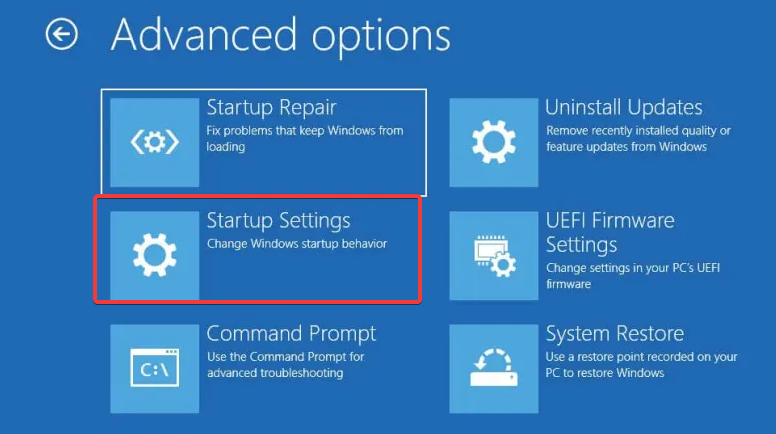
- Klikni na Ponovno pokretanje dugme.
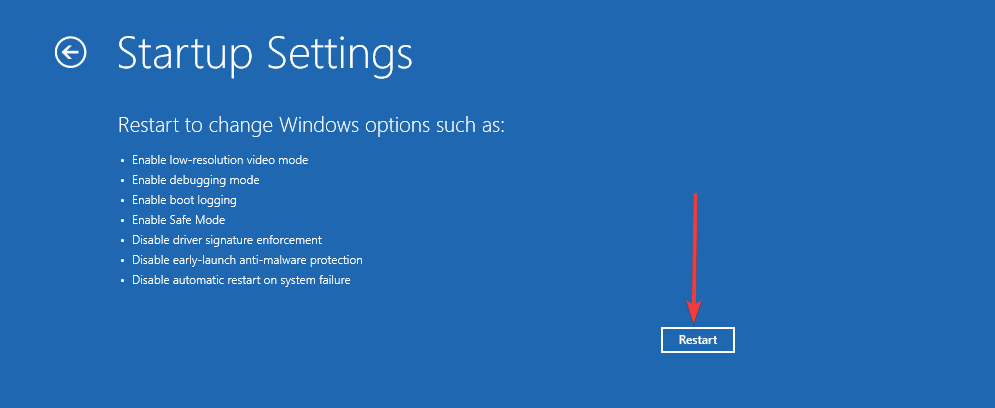
- pritisni F4 tipku za ulazak u Safe Mode.
- Dođite do staze ispod:
C:\Windows\System32\drivers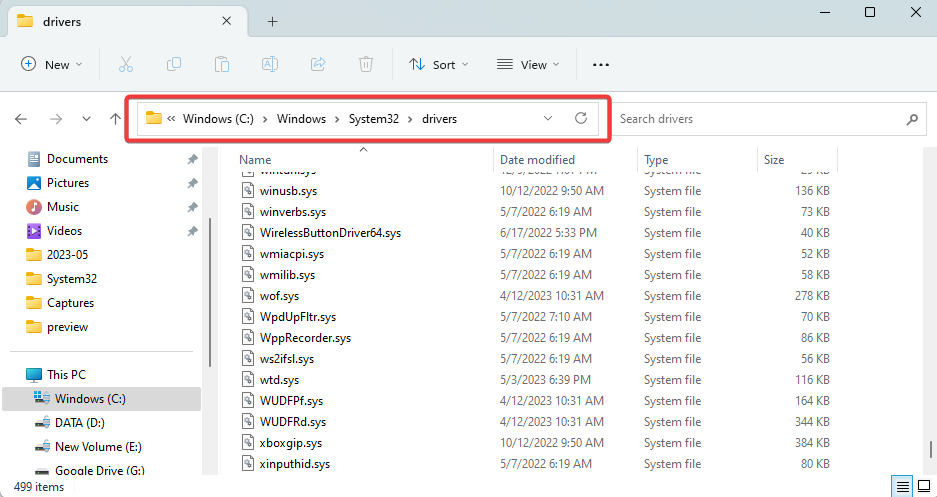
- Traziti WRkrn.sys i preimenujte ga u WRkrn.sys.stari.
- Na kraju ponovno instalirajte aplikaciju kao u 1. rješenju.
3. Resetirajte računalo
Ovaj korak znači da ćete izgubiti većinu svojih podataka i treba ga učiniti samo u krajnjem slučaju.
- Pokrenite sustav u sigurnom načinu rada pomoću koraka od 1 do 6 rješenja 2.
- Pritisnite Prozor + ja otvoriti postavke aplikacija
- U desnom oknu kliknite na Oporavak.
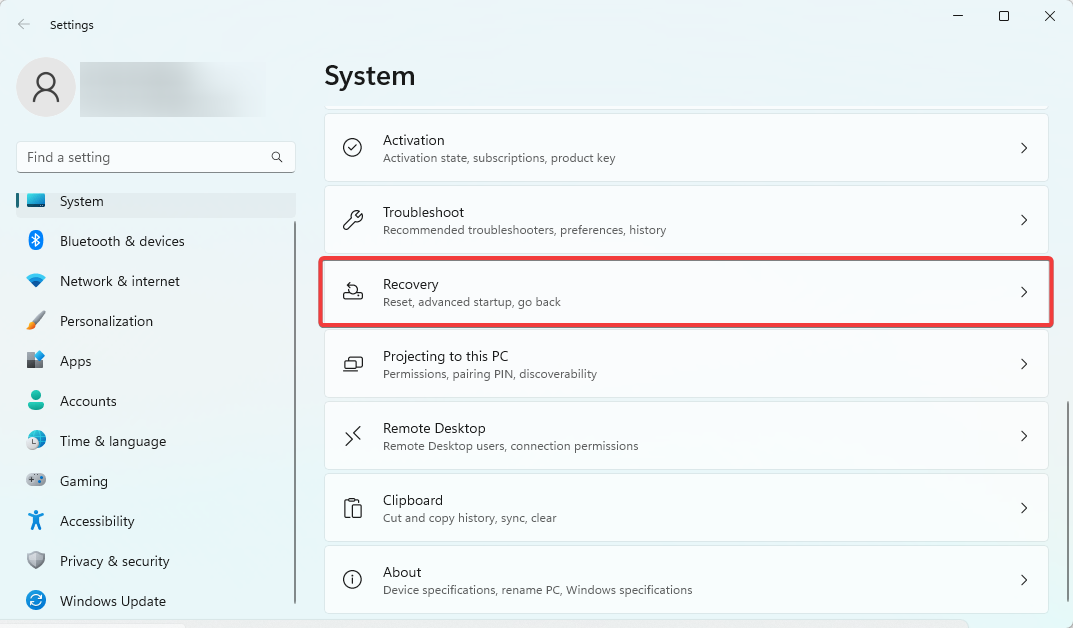
- Kliknite na Resetirajte ovo računalo opcija.
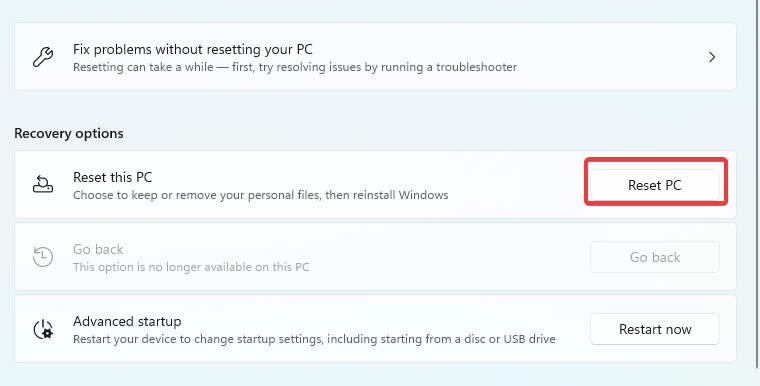
- Izaberi Zadrži moje datoteke kako biste sačuvali što je više moguće od stare instalacije (Ako se problem nastavi nakon resetiranja, možete ponoviti postupak, ali odaberite Ukloni sve radije).
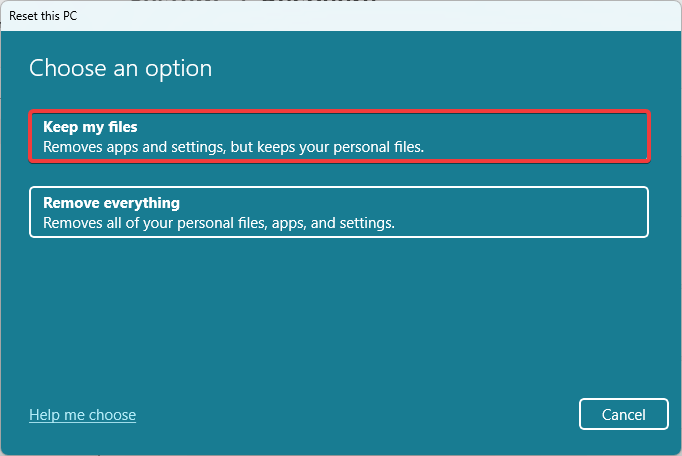
- Slijedite upute na zaslonu da biste dovršili postupak.
- 0x87d01107 Šifra pogreške: Kako riješiti ovaj SCCM problem
- Naziv modula s greškom KernelBase.dll Rušenje aplikacija [Popravak]
- RzCommon.sys BSoD: 5 načina da to popravite
- 0x80041013 SCCM pogreška: kako je brzo popraviti
- Winsock pogreška 10048: Kako to popraviti
Ako ste isprobali gornje korake i još uvijek dobivate pogrešku WRkrn.sys plavog ekrana, možda ćete se morati obratiti Webroot podrška za pomoć.
To je sve što ćemo obraditi u našem vodiču. Iako ova rješenja nismo napisali određenim redoslijedom, preporučujemo da pokušate resetirati kao posljednje sredstvo jer možete izgubiti sve svoje podatke.
Obratite nam se putem odjeljka za komentare u nastavku i recite nam što vam je uspjelo.
Još uvijek imate problema?
SPONZORIRANO
Ako gornji prijedlozi nisu riješili vaš problem, vaše računalo bi moglo imati ozbiljnijih problema sa sustavom Windows. Predlažemo da odaberete sveobuhvatno rješenje poput Fortect za učinkovito rješavanje problema. Nakon instalacije samo kliknite Pogledaj&popravi tipku, a zatim pritisnite Započni popravak.


